win7时间怎么自动校准 win7电脑时间设置自动校准的步骤
更新时间:2024-03-06 11:47:46作者:huige
在使用win7系统的时候,很多人可能会遇到时间不准的情况,但是每次手动修改还是会出现不准的情况,所以这个时候我们可以让时间自动校准,那么win7时间怎么自动校准呢?不知道操作方法的用户们可以跟随着笔者的步伐一起来看看win7电脑时间设置自动校准的步骤吧。
具体步骤如下:
1.点击桌面右下角的时间。
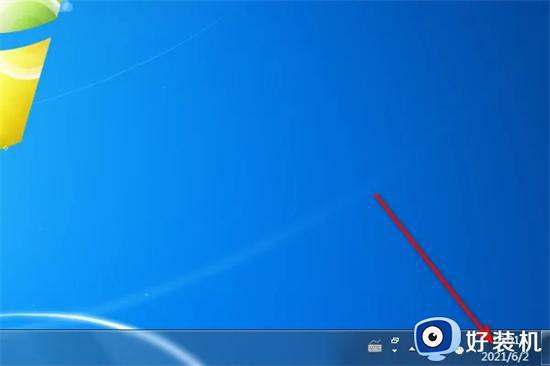
2.在弹出的窗口中点击【更改日期和时间设置】。

3.这里可以手动设置时间,点击【更改日期和时间】。
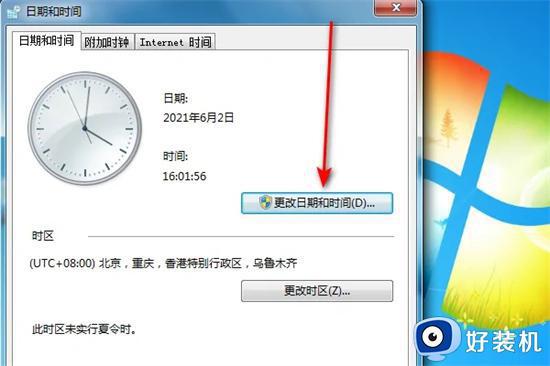
4.左侧选择日期,右侧输入具体时间即可。

5.也可以自动校准,这里点击【internet时间】,下方点击【更改设置】。
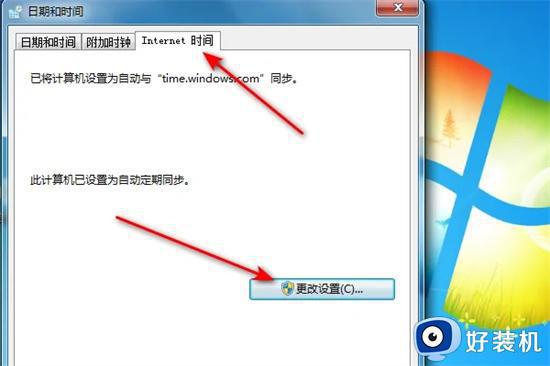
6.勾选【与internet时间服务器同步】,右侧点击【立即更新】,然后下方给出提示已同步,这样就可以打开网页了。
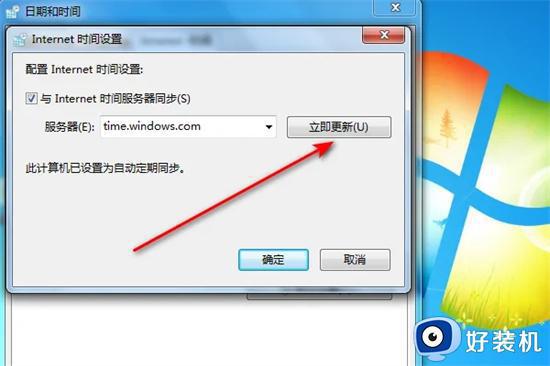
以上给大家介绍的就是win7时间自动校准的详细方法,大家如果有需要的话可以学习上述方法来进行操作,相信可以帮助到大家。
win7时间怎么自动校准 win7电脑时间设置自动校准的步骤相关教程
- win7电脑时间怎么自动校准 win7电脑时间怎么自动校准服务器
- win7怎么设置时间自动校准 win7电脑时间如何自动校准
- win7如何自动校准时间 win7如何自动更新时间
- 显示器色彩校准方法win7 win7显示器颜色如何校准
- win7调整时间的三种方法 win7电脑如何修改时间和日期
- win7设置时间自动同步的方法 win7怎么设置时间自动同步
- win7电脑时间不能自动更新怎么办 win7时间不会自动更新如何解决
- win7哪里设置休眠时间 win7设置休眠时间详细步骤
- win7自动关机的设置步骤 win7怎么设置自动关机
- win7怎么改时间 win7电脑如何改系统时间
- win7访问win10共享文件没有权限怎么回事 win7访问不了win10的共享文件夹无权限如何处理
- win7发现不了局域网内打印机怎么办 win7搜索不到局域网打印机如何解决
- win7访问win10打印机出现禁用当前帐号如何处理
- win7发送到桌面不见了怎么回事 win7右键没有发送到桌面快捷方式如何解决
- win7电脑怎么用安全模式恢复出厂设置 win7安全模式下恢复出厂设置的方法
- win7电脑怎么用数据线连接手机网络 win7电脑数据线连接手机上网如何操作
win7教程推荐
- 1 win7每次重启都自动还原怎么办 win7电脑每次开机都自动还原解决方法
- 2 win7重置网络的步骤 win7怎么重置电脑网络
- 3 win7没有1920x1080分辨率怎么添加 win7屏幕分辨率没有1920x1080处理方法
- 4 win7无法验证此设备所需的驱动程序的数字签名处理方法
- 5 win7设置自动开机脚本教程 win7电脑怎么设置每天自动开机脚本
- 6 win7系统设置存储在哪里 win7系统怎么设置存储路径
- 7 win7系统迁移到固态硬盘后无法启动怎么解决
- 8 win7电脑共享打印机后不能打印怎么回事 win7打印机已共享但无法打印如何解决
- 9 win7系统摄像头无法捕捉画面怎么办 win7摄像头停止捕捉画面解决方法
- 10 win7电脑的打印机删除了还是在怎么回事 win7系统删除打印机后刷新又出现如何解决
